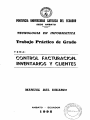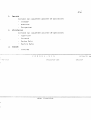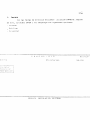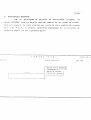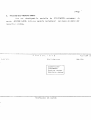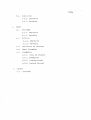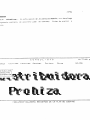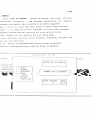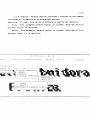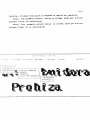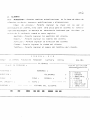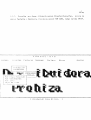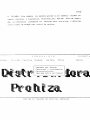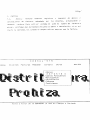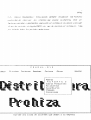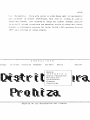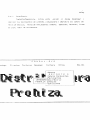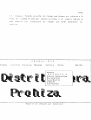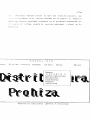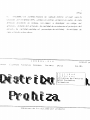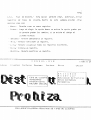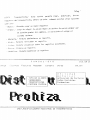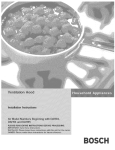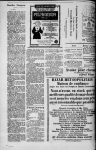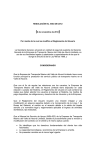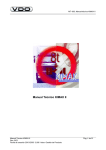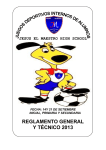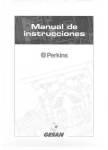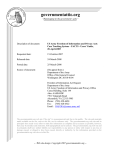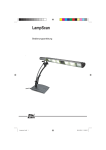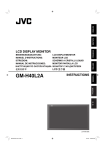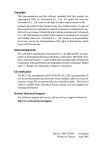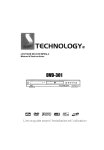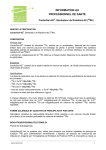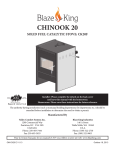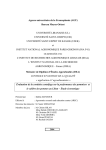Download 1 - pucesa
Transcript
PONTIFICIA UNIVERSIDAD CATÓLICA DEL ECUADOR SEDE TECNOLOGÍA AMBATO EN INFORMÁTICA Trabajo Práctico de Grado TEMA: CONTROL FACTURACIÓN* INVENTARIOS Y CHENTES MANUAL DEL AMBATO - USUARIO ECUADOR 1995 T 1 T T" 71 T I P.U.C.E: Arnboto - Ecuador INTRODUCCIÓN £•'./ presente sistema, Control Inventarios Facturación Clientes, diseñada específicamente tomando como base las necesidades de .la está Ejnpr&sa Prohiba. REQUERIMIENTOS: El sistema está orientado a »ul ti usuario, SOFTWARE: Para que el sistema se ej&cute con normalidad, se recomienda como wznimo tener disponible como software la versión FOXPRO 2*5, sistema operativo DOS 5.&. Como recomendaciones adicionales; efe configuración de cada terminal y $er\.'idorf d& esta manera funcionará de mejor manera: OWFJG.SYS DEYICE •••'•- C:\DQS\HIIiett. SYS SLIFFERS - 20 FILES •-- J9 AUTQFXEC.BAT t?tCHQ OFF PATI-! C:\FOXPRQ26 HARDMARZ £1 si-.temü funciona siempre y cuando se con computado ras utilice las de configuración condiciones de XT en sof twar*? adelante» anotadas ¿interiormente. Esto en cuanto con las configuraciones XT . Deberá disponer de¿ - Teclado aconsejable en español, -- Monitor a color üara mejor visuali zación de colores utilizados en el 2 Pag desarrollo del sistema, - Espacio físico (Hard disck), 88 Mb como minino, - Impresora patricial de 150 col toan as. -- Type backup: Para Respaldos. ENTORNO; 7 ec I as de fun c i ón Fl Elimina un registro en pantalla de edición, f'2 Ayuda de escritorio en el cuál se despliega los registros de clientes., artículos, transportistas, vendedores, tipos de cliente, etc. í'S'C Retrocede una pantalla de edición. Ctrl+T Borra un renglón &n la pantalla de edición. Ctrl-tY Borra una palabra en la línea de edición. D£i.ET£ (Sup) Suprime un carácter en edición. SHIFT+TECLAS DE DIRECCIÓN Establece la captura de un bloque. Ctr.l+C Almacena en el buffer el bloque. Ctrl+V Restablece del buffer la información. 3 Pag OPERACIÓN DEL Para poner un.i dad de en funcionamiento instalación definida, archivo de extención .BAT el sistema el nombre (IN$TALL.BAT)f clave de acceso al sistema, SISTEMA debe digitarse INSTALt, que desde la constituye para posteriormente digitar un una l..a clave de acceso del sistema será asignada se halla el momento de la .instalación, El presente sistema compuesto de tres integradas contablemente, estas aplicaciones son : Empresa Utilitarios ~ 1- Salida Expresa Con tiene las siguientes opciones de aplicación: Instalar Modificar Reorganizar 2. Utilitarios C o n t j. e n e la s s i guien te ;> o pe i o nes de api i cae i ó n : Supervisor Password Backup Datos Restore Datos 5. Salida Confirma aplicaciones 4Facj 1. Empresa Contiene las siguientes opciones de aplicación i Instalar Modificar Reorganizar 2. Utilitarios Contiene las siguientes opciones efe aplicación. Supervisor P&ssuord Backup Datos Restore Datos 3. Salida Confirma Ü O N S U L - S Y S Ú t i l i t a r i oí f *IENU PRINCIPAL 5 Pag í. Empresa Con las teclas de dirección escojemos Ja opción EMPRESA, seguido de e-stof oprimimos £NTER y nos despliega Jas siguientes opciones: •- Instalar _ Modificar - Ror -a anisar C O N S U L - S V 8 Llt i 1 i tari os PERMITE INSTALAR EL SISTEMA ó'Pag 1. Empresa/ Instalar i.tna vez desplegada 2a pantalla de EMPRESA, escógenos la opción INSTALAR. Hoz aparee*? una pantalla adicional donde nos pide el nombre de 2a Empresa (Dos lineas), con la que se desplegara la etiqueta del sistema . Adicionalmente tenemos que darle un directorio de trabajo* así como, la unidad de origen de la que se le instalaré y la unidad de destino en la que se almacenará los programas. Una vez realizado esto oprimir £HT£R, C (3 N S U L. - S V S o :: 58 : 55 Utilitarios Nombre de la Empresa Linea ttl DISTRIBUIDORA Linea #2 PRGHIZA Directorio de la Empresa MENÚ D i s p o s it iv o /Un i d a d O r i g e n A D .1 s p a s 11.1 v o / U n i dad Des t x n o C —Contorne [ Abortal [Esc,"J SALIDA 7Paq 1. E apresa/ Modificar Una MODIFICAR, vez desplegada la Si el usuario pantalla EMPRESA,, desea modificar ./a etiqueta escogemos la opción de presentación del .sistema, digitamos 2a nueva etiqueta de presentación? cabe anotar que no se puede modificar en el paso anterior el nombre de Ja empresa. G N S U L 8 s 59 :54 • AL 1 OA 1. Empresa/ Reorganizar ¿/na vez desplegada la pantalla EMPRESA, escogemos la REORGANIZAR. En esta opción le permite al usuario reorganizar datos del respectivo sistema. C O N S U L - S Y S Utilitarios L, cj n f i r íTt a ACTUALIZAR DERECHOS Y RESTRICCIONES opción las bases de 9 Pag 2. UTILITARIOS Con las seguido de esto, teclas de di rece ion escogemos Ja oprimimos £NT£R y nos despliega Jas opción siguientes opciones, que serán descritas en pasos posteriores. Q v UTILITARIOS, <::; Buperv i sor' PASSWORD B a ck u p d a t o s R B s t: o r E* cí a. t o •: l&Pag 2. Utilitarios/ Supervisor i/na i-'e¿" SUPERVISOR. desplegada la pantalla UTILITARIOSf Esta nos permite crear restricciones escogemos .la opción para los módulos de BODEGA, CLIENTESf FACTURAS, RESUMEN, CARTERA, OTROS. Derechos; 7 = Penitite tener acceso ai módulo. F » Restringe e 1 acceso a1 módulo. R e 51 r .i c c i o >~> e s : í •-•• Añadir 2 -- Modificar 3 ~ Borrar -/ - Reportéis 5 -- Consultar N ¿i U i... - 3 Y S Utilitarias NÜHBRb. DEREC HÜS DE USUAF í I U Bodega Acce.__bode Cl i.ente Acce_c 1 xe Factura A c i_ í-? f a c II Pag 2. Utilitarios/ Passuortí i/na vez desplegada la pantalla de ÚTILITARIOSf escogemos la opción FASSMORD. Esta nos permite realizar cambios en las claves de acceso. Para esto .ingrese la I y de & al 9f la clave original que consta de cinco dígitos de A hasta no permite caracteres especiales. Si es correcta permitirá seguir con los siguientes pasos. ::; o N s u Utilitarios S u par v i s C A M BIO P AS S W O R D i B a c ku p d a t o s Resto re dato• le ÍSPag 2. Utilitarios/ Passuord/ Nueva Clave fin esta opción í'íos permite digitar 2a nueva clave, el si siena cambiar en .?/ la clave de pide confirmar la clavef acceso, aj! s£f esta es- correcta ./a modifica, de lo contrario,, mantiene .la clave original. SALIDA S u p e i-- v .1. -B CAMB íO F' A S S W O R D I B a c k u p datas Restore ciato 13 Pag 2. Utilitarios/ Backup Datos Una vez desplegada la Esta nos pantalla opción BACKUP DATOS. datos, salvaguardando información de permite sacar recopilada UTILITARIOS., escogemos respaldos de en el las bases transcurso de la de Jos periodos que el usuario as* lo amerite. U L - S Y S Utilitarios PASSWÜRD Backup datos Restare ciato RESPALDOS DE DATOS 9 : 10:OO SAL I DA 14 Pag 2. Utilitarios/ Restore Datos Una opción vez desplegada IB pantalla de UTILITARIOS, escogemos RESTQRE DATOS. Esta nos permite restablecer la las bases de datos del respectivo sistema. •- S Y S J t i 1 i. tarios Supervisor PASSWGRD Backup ciatos Res tora datos RESPALDOS DE DATOS 9 : 10 s 5 4 SALIDA 15 Pag Salida Una vez desplegada la pantalla SALIDA, escogemos Ja opción NFIRMA- Esta nos permite salir del sistema.- Empresa C O N S U L - S Y S Utilitarios 11:09:52 p SALIDA Conf irma ABANDONA EL. SISTEMA T 1 P.U.C.E Ambatc - EJeuodcr í 6 Pag ttna vez sterna en s¿, realizado los digitando la pasos de instalación, tenemos palabra DÁG£Rf que acceso aJ. constituye un archivo de tención .BAJ (DAGBR.BAT), para posteriormente digitar una clave de acceso sistemar la que fue definida en el programa ZNSTALL. En e.l presente sistema se halla compuesto de siete aplicaciones e 1, BODEGA í . i . Actualizar l.í.í. Flan cíe Cuentas 1.1.2. f.. i s ta de Pr e c i o s .:•:' , í , ,'T, írí.2.í. Individual 1.2.2.2. Grupos Compras SAL I "DA C o n t r o I B o el e g a s 17 Pací 1.2, Consultas 1.2.í. í. .2.2. 1.2.3. Plan de Cuentas 1.2.1.1. Impresora 1.2.Í.2. Pantalla Kardex 1.2.2.1. 11»presora 1.2.2.2. Pantalla Compras i. 2*3.1. Impresora 1.2.3.2. Pantalla 1.2.4. i ,3t Lista de Precios .í. 2.4 - i. Impreso ra 1.2.4.2. Pantalla Reorganizar 1.3,1. Confirmar CLIENTES Actualizar Huevo Grabar Adelanta - Atrás „ í. .í .i* ra .K ¡ v .- +> -i u' Activo Modificar Xnactivo Consultas 2.2.1. Por v&ndedor 2.2.1.1 Impresora 2.2.1.2. Pantalla 2.2.2. Tipo de cliente 2.2.2«1. Impresora 2.2.2.2. Pantalla Por zona 2.2. J..Í- Impresora 2.3.3.2. Pantalla tíoia de Ruta ISPag FACTURAS 3.1. Emitir 5.2, Consultas 3. ,'J, 1.2.i. Impresora 3.2.2, Pantalla Imprime jí- 3» jí - Impresora 3.3.2, Pantalla 3, 4. 4. Reimpresión RESUMEN 4.1. Resumen por camión 4.1.2. Impresora 4.1.2. Pantalla 4.2. Cobranzas y 1 ¿quietación 4.2.1. Impresora 4.2.2. Pantalla 5. 4.3. Reconstrucción 4.4. Imprime letra de cambio CARTERA 5.1. Abonos 5. i?. Cobro5 pendientes 5.2.1. Impresora 5.2.2. Pantalla 5.3. Movimientos 5.3.í, Impresora 5.3.2, Pantalia 5.4. Caja diaria 5.4.1. Impresora 5.4.2. Pantalla 5.5. Cheques 5.5.1, Impresora 5.5.2. Pantalla 19 Pag Comiciones 5.&.'2. Pantalla OTROS 6.1 * utilidad ó-í.:¿- Iw?presera 6.1.2. Pantalla ó,2. Anterior 6,2.í. Impresora 6.2.2, Pantalla Activación de Facturas fíatos Contables 6.5. Parámetros 6.5,1, 7 i pos de Cliente tí, 5,2. Vendedores ¿,5,3. T r&nsportistas 6.5-4. Factura Inicial SALIDA 7, í, Confirma odega 20Pag 1. Bodega Con las teclas de dirección escogemos la opción bodega y nos despli&ga e./ siguiente menú: C Ó N S U L - S Y S Clientes Facturas Resumen Cartera 5:10359 pi Otros ACTUAL I ZARCONSULTAS REORGANIZA CREA,MODIFICA,BORRA REGISTROS DE UN PLAN DE CUENTAS SALIDA 1* Bodega Con -Tas teclas de dirección escogemos 2a opción bodegst y nos despliega el siguiente mena; C Ó N S U L - - Bodega Clientes Facturas Resumen 5=07:09 pm S Y S Cartera Otros ACTUALIZAR CONSULTAS REORGANIZA CREA,MODIFICA,BORRA REGISTROS DE UN PLAN DE CUENTAS SALIDA 2íPag BODSGA 1.1. Actualizar.- siguiente pantalla fn esta opción cíe la pantalla BODEGA, nos despliega de opciones: plan de cuentas, listas de precios y mpras1.- Bodega 11:37=40 p C O N S U L - S Y S Clientes Facturas Resumen Cartera Otros ACTUALIZAR CONSULTAS REORGANIZA CREA,MODIFICA,BORRA REGISTROS DE UN PLAN DE CUENTAS SALIDA . ; BODEGA 1.1.1. Plan odificación, de cuentas.- eliminación y Permite 7a creación una búsqueda de un nuevo secuencia* de ¿os art.i'cu.7o, registros ingresados previamente como se muestra en e* gráfico siguiente. Nuevo.- £lija esta opción para tener acceso a crear un nuei/o art/cuJo- rabar,-- S i eJ código del art/cuío ingresado no existe, éste es grabado. Adelante.- Permite recorrer registros uno a uno hacia el inicio. Atrás,- Permite recorrer registros uno a uno hacia atrás. Listar.-- Despliega una ¿ista de Jos artículos existentes., presionar fSC p ¿i r a s a I .í r c/ e e s t a o p c i o n - Borrar.- Permite la eliminación del articulo actual en pantalla. Modificar.- Permite modificar el artículo actual en pantalla. C O N S U L AL I DA CÓDIGO ( ) NUEVÜ ( ( () ( i í ) ) GRABAR ADELANTE ATRÁS ) LISTAR ) BORRAR J MODIFICAR DE LA NOMBRE:! DE LA STOCK MÍNIMO O CUENTA CUENTA PESO $O.OO ü! "o § & ^ 3 c r!li 1 a [j "O Ti 0; [i O-. tn D o. 15 O 3 o 5 «-. ií ^ iCi ti 3 13 Oí •Q 2 4 Pag 1. BODEGA 1.1.2.1. Individual.- Permite la actualización de los precios de un artículo ya sea al contado, crédito, especial. Adelante,- Permite recorrer registros uno a uno hacia el inicio* Atrás.- P&i-ffiite recorrer registros uno a uno hacia atrás. Listar.- D&spliega una lista cíe los artículos exlstentesf presionar ESC para salir de esta opción. Modificar.- Permite modificar eí precio del artículo actual en pantalla* C O N S U L - S Y S MONBRE DE LA CUENTA MANTECAS CONTADO $0 .00 j ADELANTE ( ) ATRÁS CRÉDITO so .00 STOCK M Í N I M O 10 -OO ESPECIAL () LISTAR $0 . o o ( ) MODIFICAR 2 6 Pag édito; Desde.- Este parámetro permite indicar &1 sistema desde que articulo eremos iniciar el cambio de precios. Hasta.- Este parámetro permite indicar al sistema hasta que articulo eremos .Llegar con el cambio de precios* Porcentaje. - Indica un porcentaje ya se<& de descuento o aumento en la sta de precios. ta Conforme.opción, Si es correcto el sistema los parámetros realiza los cálculos indicados proceda .internos deseados a elegir por el 5uar.í o. Lista.- Despliega los artículos existentes en la actualidad. ;n tes F a c: t u. r a s PLAN DE CUENTASr LISTA DE PRECIO COMPRAS R e ~; a m e n C a r te r a O t r" o -s INDIVIDUAL GRUPOS CONTADO CRÉDITO ESPECIAL. L ACTUALIZAR LISTAS DE PRECIOS CRÉDITO ] SALIDA 27Pag Especial: Desde.- Este parámetro permite indicar al sistema $ desde que articulo queremos iniciar el cambio de precios. Hasta,- Este parámetro permite indicar al sistema hasta que artículo queremos llegar con el cambio de precios. Porcentaje,- Indica un porcentaje ya lista de precios. Conforme.- Si es correcto esta opcion_f el sistema sea de descuento o aumento los parámetros realiza los cálculos indicados proceda internos deseados en la a elegir por el usuario. Lista.- Despliega los artículos existentes en la actualidad. ü O N S U L i en tes Facturas Resumen PLAN DE CUENTASf LISIA DE PRECIO COMPRAS S Y S Cartera Otros GRUPOS CONTADO CRÉDITO ESPECIAL ACTUALIZAR LISTAS DE PRECIOS ESPECIAL ] SAL I DA í. BODEGA 1.1.3. empresa, Conpras.- Permite el ingreso de las compras realizadas por Ja al elegir esta opción aparece una pantalla de edición en la cuál ¿•e puede ingresar, modificar y borrar. Factura N.número, el Ingrese sistema Je el numero de factura de compra., si ya existe este permite modificar caso contrario añade un nuefo registro. Nombre del artículo.- Al tener edición, es decir una libre navegación en la pantalla al moverse el cursor al siguiente registro despliega el nombre del artículo en línea,, Suata.- Es el valor total de la factura de compras. S Y S ERROR # 'echa de Emisión del Articulo de ül/01/95 SUMAN 29 Pag 1.2. Consultas.- Al escoger plsn de cuentas, tipo esta opción nos despliega de clientes, vendedores, el siguiente lista de precios que acón tinuac ion seguiremos detallando una a una, - C U N S U L - S Y B B '¿íq¿>. CJ lentes Facturas Resü.men Cartera Otras PLAN DE CUENTAS KARDEX COMPRAS LISTA DE PRECIOS [ VALIDACIÓN PLAN DE CUENTAS SO Cal. ] iALIDH 1,2. Consultas 1.2.í. Plan de cuentas.- Permite realizar consultas y reportes de la lista de artículos definidas por el usuario. Impresora,- Al elegir esta opción se obtendrá un reporte por impresora. Desde.- Sste parámetro permite indicar al sistema desde que artículo queremos iniciar la impresión. /•/asta,- Este parámetro permite indicar al sistema hasta que artículo queremos llegar con la impresión. C Ü N S U i... .... i : ^ntes Facturas Resumen S Y S Cartera PLAN DE CUENTAS KARDEX COMPRAS LISTA DE PRECIOS IMPRESORA PANTALLA DESDE : HASTA : CONFIRMA [J] ABORTA [ESC]) Otros UAL I DA 31 Pag Pantalla.- Al elegir esta opción se obtendrá un reporte por impresora. Desde.- £ste parámetro permite indicar al sistema desde que artículo queremos iniciar la visual i¿ación. Hasta.- Este parámetro permite indicar al sistema hasta que artículo queremos llegar con la visual i¿ación. C O N S U L - S Y S ¡L J j_en tos 1 -I-... í Oí 1¡... i Facturas Resumen Cartera i- 1 r f '.' CÜNLUL I'MU REORGANIZA PLAN DE CUENTAS KARDEX COMPRAS LISTA DE PRECIOS IMPRESORA PANTALLA Otros SALÍ DA 3 2 Pag 1.2.3. Kardex.- Permite realizar consultas y reportes de los Kardex de cada articulo individual. Impresora.- AI elegir esta opción se obtendrá un reporte por impresora. Desde.- Este parámetro permite indicar al sistema desde que artículo permite indicar al sistema hasta que articulo queremos iniciar la impresión. Hasta.- Este parámetro queremos llegar con la impresión. C O N S U L - S Y S e qi C 1 .;. e n t e E i:::' a >:;: t u r a s R e s LI m e n F'LAN DE CUENTAS KARDEX COMPRAS LISTA DE PRECIOS IMPRESORA PANTALLA DESDE s HASTA : CONFIRMA [J 3 ABORTA [ESC] Ca rte r a O tr o s SAL I Df- r Pantalla.- Al elegir esta opción se obtendrá un reporte por impresora. Desde.- Este parámetro permite indicar al sistema desde que artículo queremos iniciar la visual ización, Hasta,- Este parámetro permite indicar al sistema hasta que articulo queremos llegar con la visual ización. e a N s u L •- s Y s C1 i.en tes Facturas Resumen Cartera PLAN DE CUENTAS KARDEX COMPRAS LISTA DE PRECIOS IMPRESORA PANTALLA Otro-; SAL IDA 3 4 Pag 1.2.4. Compras.- Permite realizar consultas y reportes de las Compras realizados por la empresa en un determinado periodo, Impresora.- Al elegir esta opción se obtendrá un reporte por impresora. Desde.- Este parámetro permite indicar al sistema desde que artículo permite indicar al sistema hasta que artículo queremos iniciar Ja impresión, Hasta.- Este parámetro queremos llegar con la impresión. C Ü N S U L - S Y S 3. c I: u r a s R e s u. m e n C a r t era PLAN DE CUENTAS K.ARDEX COMPRAS LISTA DE PRECIOS IMPRESORA PANTALLA DESDE : HASTA : CONFIRMA [-1] ABORTA [E O tr o s Pantalla.- Al elegir esta opción se obtendrá un reporte por impresora. Desde.- Este parámetro permite indicar al sistema desde que artículo querentos iniciar la visualización. Hasta.- Este parámetro permite indicar queremos llegar con la visualización. PLAN DE: CUENTAS KARDEX COMPRAS LISTA DE PRECIOS IMPRESORA PANTALLA al sistema hasta que artículo Bod eq a 1.2.5. lista de Precios.- Permite consultar las Listas de Precios realizadas por la empresa en un determinado periodo. Impresora.- Al elegir esta opción se obtendrá un reporte por impresora. Desde.- Este parámetro permite indicar al sistema desde que artículo permite indicar al sistema hasta que artículo queremos iniciar la impresión. Hasta.- Este parámetro queremos llegar con la impresión. C O N B U L •- S Y S C i i en te-~> Fa c: tu r as Resúmen Cartera -LAN DE CUENTAS KARDEX COMPRAS LISTA DE PRECIOS IMPRESORA PANTALLA DESDE : HASTA : CONFIRMA [J] ABORTA [ESC] O t r as SALIDA 37Pag Pantalla.- Al elegir esta opción se obtendrá un reporte por impresora. Desde*- Este parámetro permite indicar al sistema desde que artículo queremos iniciar la visualización* Hasta.- Este parámetro permite indicar al sistema hasta que artículo queremos llegar con la visualización. C O N S U L - S Y S .=> c t u r a s R E? 3 u m e n Cartera i--1*!., i UAL. I i.1.MÍ CÓNSUL TAS m f::'LÁN DE CUENTAS | KARDEX COMPRAS LISTA DE PRECIOS IMPRESORA PANTALLA Otros 5 AL I DA 1.2.6. Reorganizar.- Permite reorganizar lo hace en casos de que existan fallos las bases de datos, esto se de energía o algún otro que descuadre el kardex. Para ello el sistema pide confirmación de opción, si confirma oprima ENTER caso contrario oprima ESC. C O N S U L. C. 1 i e ¡"i t e 3 í ¿* c: t u r a s R e s u. m e n S Y S C a r t e ra O troi L VALIDACIÓN REORGANIZAR BASES DE DATOS 3 SAL 1 DA 39 Pag 2. CLIENTES Con las teclas de dirección escogemos -ía opción clientes y nos despliega el siguiente menú; •- Actualizar - Consultas •- Reportes por vendedor -- Reportes por categoría •- Reportes en general •- Hojas de ruta Ü .'i i te » ¡::: a c tu ras (^ reí=i O N S U L •- S V S Resumen Ca r te r a O t ros reg .1. ~> tro para un nuevo el i en te SALIDA 40F&Q 2. CLIZHTES 2.1. Actualizar,- Permite realizar actualizaciones de la base de datos de clientes, es decir, ingresos, modificaciones o eliminaciones. Clave de proceso.- Permite ingresar la clave con la distinguirá al cliente, esta clave será única para el cliente* Si repetida desplegara advertencia indicando que un mensaje de que se asta es la clave ya existe de lo contrario creará un nuevo registro. Apellido,-- Permite ingresar los apellidos del cliente. Hombre.- P&rviite ingresar los nombres del cliente. Dirección,- Permite ingresar la dirección del cliente. Ciudad*- Permite ingresar la ciudad del cliente. Teléfono*- Permite .ingresar el número del teléfono del cliente. C O N S U L ; ]. i en tes Facturas Resumen S Y S Cartera Otros BAL I DA C L I EN T E S ELIJA SU OPCIÓN NOMBRES : TELEFONO: O ZONA : TIPO : CÉDULA : !! í ( ) NUEVO ( ¡ GRABAR ( ) ADELANTE () ATRÁS ( j LISTAR ( ) ACTIVO ( ESTADO DEL CLIENTE ) MODIFICAR ( ) INACTIVO 41 Pag i.imite de Crédito.- Permite ingresar un límite de crédito de acuerdo •d la imposición del usuario. Zona,- Permite clasificar a los diferentes clientes por zonas, ya sea por ubicación geológica por sectores económicos o como desee definir t.-l usuario. Cédula.-- t!s el número de la cédula del cliente. Tipo,- £s el tipo de cliente en la que se clasificó el mismo, Vendedor,-- £s Ja persona que se encargara de atender los pedidos al cliente. Estado del cliente.- Permite saber si el cliente está activo o inactivo* Nuevo.- Elija esta opción para tener acceso a crear un nuevo artículo. Grabar-- Si la clave del cliente ingresado no existe, éste es grabado. Adelante.- Permite recorrer registros uno a uno hacia el inicio. Atrás.- Permite recorrer registros uno a uno hacia atrás. i i star,- Despliega una lista de los clientes existentes, presionar ESC para salir de esta opción. Borrar.- Permite la eliminación del cliente actual en pantalla. Modificar-- Permite modificar los datos del cliente actual &n 4 2 Pag ,?,J, Consultas.- clasificados ya sea Permite realizar reportes por vendedores y zonst. de clientes Además existe una sac¿r las hojas cié ruta que servirán como gula para los í:.'t? deatallará los pasos a seguirse en las organizados y opción para vendedores. siguientes páginas de COMO .¿mor imir* C O N S U L j. i e n t e s ¡::: a c t u r a s R e s ú m en S Y S C a r t e r a Otros SALIDA ij. n c i. .1. & n t e o c o n j u n t o el e c 1 i. e n tes q u. e t e n g a n u n m .1 s m o a p e 1 1 i d o e n 45 Pag 2.2.1. Consultas Clientes.- Ja opción Clientes/Consultas, escoja la o pcx* Pantalla o a Impresora, F Ja opci6n POR CLASIFICACIÓN, luego ¿orina EXTER* C Ó N S U L - S Y £ ¿? n t e s F a c t u r a-s Re •=» u m e n Ca r t e ra ü tros HUU I IMPRESORA NTALLÁ I ' u r" L) las i f i c a c: .1 ó n F o r" v' e i id e o o r e s F- o f ¿ o 1 1 -.3 h i_, i .H. ...J e r . i i. a L Va 1 ida c :t ón c 1 i. en tes 60 Co 1 ¡AL I DA Consulta Vendedores. - Elija la opción CJ.¿entes/Consu2tasf escoja IB Pantalla o Impresora. Escoja la opción POR VENDEDORES, luego oprima £NTER N S U L •- 5 B o d e u a. C i i e n t es í™ a c t u r a. 3 R e s á m en Y S Cartera IMFRESORR NTALLÁ Va11dación Vendedoes 80 Co1 O t ro SALIDA Consulta por Zona-- Elija 2a opción Clientes/Consultas? escoja la Pantalla o Impresora, Escoja la opción POR ZONA, luego oprima ENTER. C O N 8 U L - S Y S ? n t e> s F a c t u. r a 5 R e s ú. me n Ca r te r a O t ro • IMPRESORA NTALLA Por C 1 as .1 f 1. cae ion Por Vt.-ndfc'dcires Por Zon a rio ¡a cíe r uta [ V a 1 i d a c i ón Z ona 8 O Ca 1 S M LIDA -16Fag 2-2.4, Consulta Moja de Ruta.- Elija la opción Clientes/Consultas, escoja .ia opción Pantalla o Impresora. Escoja la opción HOJA DE RUTA, luego oprima ZHTtR. C Q N S U L - S Y bodega C1 len tes Fact.ura.-s Kesúmen Cartera Otros IMPRESORA NTALLÁ Por Clas.ifi caeion F'or ve-no e ciar es i- o r L ij.; n a Ho i ••:• de ruta [ Va I ida c i un Hoj a de ruta SO Col. ] ALÍ DA 47Pag 3. FACTURAS.- Este empresa módulo permite actualizar facturas que a sus clientes. Si 2a factura ya existe permite modificar o elimar dicha factura al desplegar u» mensaje (M) Modifica, (E) opci¿r> realiza 2a que usted creyera conveniente. Dentro de E2ivtinaf escoja la este módulo existe las siguientes opciones! - Editar - Consultas •-• Imprime •- Reimprime C Ó N S U L R e s Q m en - S Y S C a r t e ra O t ro s Emitir Cónsul tas REPORTES Imprime Reimpresión Reimprime las facturas sin descargar en resumen de bodega 4 e Pag 3,1, Emitir*- Este submenú de la opción facturas permite realizar modificación, eliminación o crear uí7a nueva factura. Si existe el número de factura desplegará primera opción un mensaje,, (M) Modificar modificar., el sistema o (E) Eliminar, si visualiza IB factura elije la antes ya realizada o ha modificarse. Con los datos; Húmero de Cliente - Clave del Cliente •- Clave del Transportista C1 ave de 2 Ven dedor Fcchz de Emj.ciof) Feha de Vencimiento 12:15:36 p C Ü N S U L - S Y S entes Facturas Resumen Cartera Otros E;, ivi 11 x r Consu 1 tas REPORTES Imprime Reimpresión Crea las facturas para luego ser impresas SALIDA Forma d& Pago Detalle Factura Valor Transporte Otros Descuentos* Est&s se pueda modificar fácilmente,, si no existe el código el sistema no le permite continuar,. Si no recuerda los códigos de cliente, transportista, vendedorf con la tecla existentes con sus de li'nea F2 le permite visualizar los rerspectivos nombres o detalles, sitúese con códigos el cursor en el código deseado oprima las teclas Ctrl+tt ó la tecla fSC, luego de esto acepte el código presionando la tecla EÜT£R para confirmar, Además de esto despliega datos referentes a cliente que no pued&n ser modificados tales como sons zona, limite- de créditof ciudad. Factura NQ 0 Pedido N9 0 Cliente Clave Transportista Clave Vendedor Clave Zona : Crédito $0 Ciudad : Emisión .:( / / ) Vencimiento .:( / / ) F. de Pagos Detalle Factura .: I tem : TOTAL FAC Otros Descuentos Valar Neto INGRESAR [-1] MOVER [ Contado V. Trans.: 5&Pag 3.2, Consultas.- Permite realizar reportes por pantalla y por improsora de 735 facturas pendientes por impresión. cada factura, el código embarques de acuerdo a la de del En él existe los campos de transportista., para poder peso de realizar capacidad de cada transporte as¿ como el los numero factura* C 1 lentes Facturas ü N S U L - Resumen S Y S Cartera 12:18; 51 p Otros E mi tir Cónsul tas REPORTES 1mprime Reimpresión 1 u e s 11-- a t od as 1 a =s -f; a c t u r'as po r I m p r .1 m i r'se SALIDA 51 Pag 5,3. Imprime..- Permite automáticamente factura realizar los resúmenes 2a impresión de bodega., cobranza en curso, evitando su reimpresión por errores de resumenes de de la factura generando y liquidación de Ja este submenú ya que acarrea bodega y liquidaciónf para ello utilice Ja opción ó e 1 s LÍ b !f/ e n ú r e i mp t" i m .i r , 12:19:58 C O N S U L - S Y S Fr a c t u r a s R e s ú. m en C a r t e ra O t ro s Emi tir C o r'i s u. 11 a s REPORTES Imprime Reimpresión Imprime las facturas que sean del mismo transportador ¡AL I DA 52 Pag 3.4. Reimpresión.- Esta anteriormente opción le permite imprimir por Ja opción desee que no afectara el Se puede reimprimir Jas teses que se cargamento resumen y liquidación. C C i. .¡..en Les imprime. facturas ya impresas Facturas O N S U L •- S Y S Resumen Cartera 12:34:38 p SAL I DA Em iti r Consu 1 tas REPORTES Imprime Reimpresión Re.itnpri.ine las facturas s:t.n descargar en resumen de bodega - fste suíwenú camión, cobranzas que nos permite accesar a Jos subnenús y liquidación, reconstrucción, imprime son necesarias juntamente con facturas para resumen par letra de cambio, una eficaz y detallado control tanto de bodega como control de cartera. C Ü N S U L a c u. r a Re s ú ÍYÍ e n : 47 p m S Y S C a r t e r' a Ü t ro s Resumen por Camión Co bran zas y L i q ui dac i ón R e? c o n s t r u c c c i on I m p i"1 i m e L e t r a d e C a m b i o I ÍTI p i- x me el r" e s u m e n el e í a c t u r a. s i m p r e s a s SAL 1 DA 4.1. Resurten por Camión,- Permite desplegar por pantalla e imprimir si se desea el resumen de caviar, o consiste en un listado de artículos ordenados, facturas previamente impresas también conocido cono orden de bodega. Este recopilado* de un grupo de con sus respectivos detalles, cantidades y pesos individual y global* C Ü N S U L - S Y S 'a c tur a.-3 Resumen Cartera i'Z!: 3¿>: 44 Otroi SAL I DA R e s ú m e n por C a fvi i ó n Cobranzas y Liquidación R e c o n a t r u c c c i. o n 1 m p r i. m e Letra d e C a m b i. o un rt-:::-.u.men de pago» que debe hacer el cliente al momento de recibir 4.2. Cobranzas y Liquidación.- Permite realizar ¿«presan de un deten a fecha listado de los cuentes con sus respectivas Ja e»presa, así cono Jos inores de enisión Y fecha consultas por de J« factura, de vencimiento. Constituida pantalla e facturas que 2a forw de pago, de un grupo de facturas impresas previamente- 12: 37; 45 C Ó N S U L •- S Y S :-n tes Facturas Resumen Cartera Otros R e s a r n e n par' C a i TI i ó n Cobran zas y L i q u i d a c ion R e c on s t r u c c c i o n Imprime Letra de Cambio Reconstruye resúmenes de E<adega y Liquidación SALÍ: DA 56Pag 4,3. Reconstrucción,- Permite realisar Ja reconstrucción de un grupo cíe facturas que sean d& un mismo transportista, sino cumplen esta condición el sistema rechaza facturas o solamente cargamento facturas de camión, cargar la camión, (S/N), factura.- luego £N~fER si el número de factura, para si escoge Adestás tiene la opción base auxiliar ello despliega la opción Sif de el es correcto. cobranzas y Si escogió la liquidación, opción No, luego cobranzas liquidación, siguiente mensaje, el sistema la confirmación d& la impresora que de de imprimir pide el con número de esté en línea presione reconstruye resumen esto elija las de opciones anteriores resumen de camión, cobranzas y liquidación. 12:40:49 p SAL 1 DA Resumen por Camión Cobranzas y Liquidación R e c o n s t r u c c c i. o n Letra de? Cambio IMPRESORA' PANTALLA Bodega 5.'3 Pag 5, CAR7CRA 5.1. Abortos.- cancelaciones saneando abonar* Permite de facturas cartera. verifique Para adeudadas por o ingresos los clien tesf sistema le pide el de abonos o actualizando y factura a que Ja factura s&a para su abono o caneel&cionf si es as¿ el ello el registros número de dimite 2a cantidadf Clientes realizar sistema no acepta valores mayores que la Facturas C O N B U L - S Y S Resumen Cartera Otro? factura. SAL I DA Abonos R E P O R T E S Cobros Pendientes Movimientos Caj a/Diario Cheques Comisiones Abona a favor de 1 a EMPRESA ya sea en Cheque o Contado 57 Pag 4,4. Letra de Cambio.- [.••aJores en son, se Imprime Ja letras y en números, letra de cambio con sus número de letra, datos respectivos deJ cJ-í'ente, como ¡nombre., apellido, ciudad. £sta opción se puede utilizar cuantas veces ut-see, e?l número de letra de cambio es generado automáticamente. Escoge la opción impresora o pantalla como usted crea conteniente y oprima ENJER. t: i::) N s u L -• s v s a c: t u r' a s Resu m en Ca r t e r & 1:2 : 38 : 43 O t ro i SAL I DA Resumen por Camión C o b r a n s a s y L. i q u .i. d a c i ó n R e c o n s t r u c c: c i o n I m p r i m e L. e t r a de C a m b i. o L 1 m ID r i m e la i e t r a d e c arví b i o d e C u en tas por C o b r a r bodega 59 Pag í> - 2. Cobros pendientes de facturas Pendientes. -•• cobro por los Esta opción permite clientes que visualizar expone las facturas 1& empresa, sesn por vencidas o pendientes, para ello el sistema le da opción a escoger el wírs de revisión si dígita EN7ER sin mes de revisión el sistema lo toma D o r o e f e c t o t o d o .5 í o 5 e? t? r ¿ o d o s an t e r i o res, G D N S U L Clientes Facturas Resumen Cartera Otros SALIDA Abonos R E F- O R T E S Cobras Pendientes Movimientos Ca.j a /Diario Cheques Comisiones Imprime una lista de clientes que deben a la empresa Bode cíe* á&Pag 5.2,1, Cobros Pendiente? Pantalla/Impresión.- £liga esta opción si desea visualizar los cobros pendientes, desplegara o imprimirá el código del cliente., apellido y nombre del cliente,, factura, fecha factura- Además de emisión, fecha de vencimientof saldo de esto imprime <? visualiza según la opción, de la un $ como -¿e~,al de la factura que está vencida. C Ó N S U L C 1 xentes Facturas Resumen S Y S Cartera Otro* Abonos R E P O R T E S Cobros Pendientes Movirnien tos Caja/Diario Cheques — Comisiones SAL I DA Bodega 61 Pag 5.3. que Movimientos.-" ha tenido Elija un cliente código del cliente, esta opción si usted desea saber los movimientos determinado, Para ello el sino recuerda el código del cliente sistema le pide el deseadof presione Ja teda Í2, la cuál visualizará una pantalla, escoja el código del cliente deseado, a continuación presione F-NTER para confirmar el las teclas Ctrl+M o ESC., presione la tecla código elegido* C O N S U L - S Y S Clientes Facturas Resumen Cartera Otros Abonos R E P O R T E í Cabros Pendiente* Movimientos Caja/Diario Cheques Comisiones Reporte de los movimientos del cliente SALIDA Bodega * Movimientos Pantalla/Impresora*- mir' los mocimientos fechü de emisién, de pago, valor Elija esta ./a si de cliente, i'isLiaJi^arst o fecha de veflciiRi&ntQ,, de opción factura., &2 nombre, -sa2<ío di? des&s desplegar imprimirá los campos, apellido, facturas? Ja o factura, si forma existe ¿levo¿Liciones e2 código del articulo devuelto. C O N S U L - S Y S Clientes Facturas Resumen Cartera Otros Abonos R E P O R T E S Cobros Pendientes Movimientos Caja/Diario Cheques Comisiones SALIDA ira. 6 3 Pag K--', -4. Cafa/Diario,- Permite saber ello &1 sistema le pide ingresar el los a-íwjoi" realizados Ja fecha de inicio y final reporte aparecerá los campos de: código del cliente, facturar día a di'a- fecha de abonof Para de revi3ion. En del cliente, notobre y apellido er¡ el que se ha realizado los abonos o&i-cial&s o totales. C O N S U L - S Y S Bodega Clientes Facturas Resumen Cartera Otros Abanos R E P O R T E BAL I DA S Cobros Pendientes Movimientos C a. j a / D i a r i o Cheques Comisiones R e p o r' te de c a j a al d i. a q u e s e el e s e e 6 4 Pag 5.4,1. Caja/Diario Pantalla/Impresora.- Elija &$ta opción si desea desplegar o imprimir los movimientos de cliente, visualizara o imprimirá los campos de; feci'iá de emisión, fecha de vencimiento,, nombre, apellido, facturas, forma de p-*go, valor de la factura. C O N S U L - S Y S Facturas Resumen Cartera Otros Abonos R E P O R T E S Cobros Pendientes Movimientos IMPRESORA C a j a / D i a r i o PANTALLA Cheques L - J Cuín i s i on e?s I. „. , SALIDA 65 Pag .:l'-;,5. fecha. fe/'íd Ch&ques.- Permite consultar los cheques que tememos por cobrarse a J,n E J. sistema 2e pide que anterior s¿>2o ingrese la fechaf visualizará ¿os cheques si el que usuario .ingresa 2a &stán pendientes' por cobr -~n- :•."£>* C O N S U L. •- S Y S Bodega CIlentes Facturas Resuman Cartera Otros Abonos R E P O R T E S Cobrc3£5 Pendientes Movimientos Caj a/Diario Cheques Comisiones R e p o r t e d e c h eq u e K po r d e p o s i. t a r SALÍ DA Bodega 5, 5,./. Cheques Pantalla/Impresora.- ¿fripr.íffl¿r los cheques del Elija esta opción si desea cliente, visualizara o imprimirá desplegar o los campos de: fecha de emisión, nombre, apellido, facturas y valor del cheque. C O N S U L - S Y S Clientes Facturas Resumen Cartera Otros Abonos R E P O R T E S Cobros Pendientes Movimientos IMPRESORA Caja/Diario PANTALLA Cheques Comisiones SALIDA 6 7 Pag Con)¿-3'}.oY¡®s, - Permite conoc&r : ;:< í?7 vendedor, en e2 eJ ^aj¿>r c/*.'J total de comisióne¿ período indicado por el usuario, 5'e que tomará en Ja^ factura:? canceladas totalmente con un porcentaje determinado por ^drjt'o. f7 sistema permite Ja revisión individual o global de los ''->,•••£? 3', C Ó N S U L Cl j..f.-:-f¡ tes Facturas Resumen -SYS Cartera Otros Abonos R E P O R T E S Cobros Pendientes Movimientos Caj a/Diario Cheques Comisiones Reporte de comisiones general e individual SALIDA 5* tí,./. C o in.; s i a ;••;• e1i~ Pantalla/Impresora. •••- Elija. imprimir .Zas cow.j's.,ú->í'í£?s cao'a i'emd&dorf de Jos i'&ndedoreSf imprimirá o o pe i ó)') si desea sea globaJ&s o desplegar o individuales de desplegará ios campos rfeí factura, eJ i/aJor ot- 7 ü f a c í' í j r a y e./ v a. 1 o r de 1 a c o i» i s.;' orí a r í? c .1' b i r. r E'odega &st& C O N S U L - S Y S Clientes Facturas Resumen Cartera Otros Abonos R E F O R T E S Cobros Pendientes Movimientos C a. j a / D i a r i o SAL. I Dfí 69 Pag 6, UTIIIVÁD.- £1 sistema realiza un cálculo interna el cuál 5aca Ja utilidad por &1 método L/EPS, últimos en entrar? primeros en salir,, (Je cada artículo existente artículo, período, 2a en bodega. Los campos a desplegar son código del detalle del articulo, la cantidad de existencia al principio del cantidad vendida, el porcentaje de utilidad, IB utilidad d& cao'¿i artículo üntre otros. C O N S U L. - S Y S c t u r a ;s R e *» Ct tu e; n 1:O8s12 p C a r t e r a. O tro s SAL I DA U t i J. i d a cJ A n t e r i o r A c t i v a (i ¿ o n de F a c t u r a s Datos Contables Parámetros L Imprecion de la utilidad por producto ..... Per.ite.acar Ü N S U S Y S Resumen Cartera 1 : O9 : 28 í DA U t x 1 i d a d A n t: e r i o r A c t i v a c i ó n de F acturas Datos Contables Parámetros la utilidad registrada en meses anteriores p ó,,'. Activación accidentalmente, de Facturas.- Hay casos esta nos opción en que permite J& factura recuperar es anulada esta factura? actualizando kardex de bodega. La forma de utilización es simple, solamente debe ingresar el numero de factura, para confirmar, oprima la tecla ENTER. 1: 10 s 32 p C O N S U L - S Y S t. u i- - .-s 5 R es u m en Car t s r a O t r1 a s U t i l i d a d A n t e r i o r A c t. i. v a c: ¿ o n d e F a c t u r a s D at os Co n t a b 1 e s Parámetros a'.:: t iva las f a c t u r a s anuladas p r e v i. a m e n t. e 72 Pag 6.4. Datos el periodo Contables.- Permite imprimir el total de compras realizadas en con las respectivas cantidades, precio unitario ventas realizadas e» dicho período, y total, con el precio de venta, la las cantidad y el total. E ¿te proceso se realizará por cada artículo exizt&nte en bodega CÓNSUL.. a c t u. r a s R e s u m en S Y S 1 : II s38 p C a r t era. U t i 1 i d a ci A n t e r i o r Activación d e F a c t LA r a s D a t. o sí C o n t a h ]. e ss Parametras tota 1 es de abonas y deudas de el ien tes para con tabiIidad 7 4 Pag 6*5.1. Tipo reoistros de de Cliente.tipos de Esta opción permite crear, cliente* Dentro de este modificar, borrar subm&nú existen otras opciones como soní - Nuevo.- Permite crear un nuevo registro, - Grabar f- Luego de elegir 2a opción Huevo se activa .la opción grabar qu& le permite grabar los cambiosf si ya existe el código el ¿> ¿stema recha?a, •••• Adelante.- Permite adelantarse un registro. ~ .Atrás.- Permite retroceder un registro. •••• ¡../,-ta." Permite visualizar todos los registros existentes. - Sorra.- Elimina un registro. ••• Modifica.- Permite modificar un registro. C O N S U L - S Y S C1 i. e n t e s F' a c t u r a s ut Res O. m e n TIPO DE CLIENTE VENDEDORES TRASPQRTISTAB FACTURA INICIAL i : IB,:..j- pm Cartera SAL. 1 DA U t i l i d a d A n t e r i or A (i t i. v acia n de F' a c t a r a s Datos Contables F'ar Ame tros CREA,MODIFICA,BORRA RESIBTRÜS DE TIPUS DE CLIENTES 7 5 Pag ' , , •> del verter.,.- f*ta opcié» pr.it. crear, m^difior, t»rr,r ,,e,,ded£.r. Dentro de «te s.fc^mi expíen °tr~ opci*™ cono »„.- - H:iew.- Permite crear un nuew registro. .-. lu.0, * tlwr 2,:, opcié» «— Je per«fe graí-ar ^s cartios, 5.! 5 tema rechaza» te-- Pernite adelantarse un r á.r,.- Permite retroceder un regi U5ta- _ perBJ-te .ísua^.ar todo* ^s registr Eorri-i-- Elimina un registro. Modifica.- Pennite modificar u» registro. 1:19: 4O pm SALIDA U t i l i d a d TIPO DE CLIENTE VENDEDORES TRASPORTISTAS FACTURA INICIAL A n t e r i ar A c t i. v a c i o n d e F a c tur a •-. Datos Contables Parámetros ::REA,MODIFICA,BORRA REGISTROS DE VENDEDORES 76Fag Transportista-rstros fsta opción p«r»ite crear, del transportista. ¡*ntro de «te «edificar, borrar sutoenú existen otras opciones COMO son: - Nuevo. - Permite crear un nuevo registro. .- Luego de e^ir Ja opcié» «ueKO « act^a Ja *pc¿¿nffrabarflue - Graba ^e permite grabar los cambios, si ya existe eJ código el sistema rechasa. Adelan te.- Permite adelantarse u» registro. Atrás-. - Permite r&iroced&r un registro, usta. - Permite visualizar todo* los registros existentes. odifica.- Permite modificar un registro C Ü N S U L - S Y S F' a c t u. r a s R e B ú. m e n 1:21:15 pm Ca r t e r a TiF'ü DE;;: CLIENTE VENDEDORES TRASPORTISTAS FACTURA INICIAL SM!.., 1 Iji-1 U t i l i d a d A n t e r i o r A c t i v a c i Q n de F a c t u r a. s D a tos C a n t a b1e s Parámetros CREA,MODIFICA,BURRA RE6ISTROS DE TRASNPORTSTAS k 77Pí¡g ¿.,5.4. el «**« de factura Factura Tfíic ¡al aJ XÍSt&ffiZ' forma se par a .Za^ siguientes C O N S U L - S Y S F a c t L.Í r a s Res ú m e n Ca r t e r a TIPO DE CLIENTE VENDEDORES TRASPORTISTAS F - A C T U R A INICIAL CREA,, M O D I F I C A , BORRA REGISTROS 1:22:22 pm Otros SALIDA U t x l i d a d A n t e r i o r A c t i v a c .í o i") d e F a c t u Da tos Contatales Parámetros DE ESF : 'ECIFICA LA FACTURA INICIA 7S Pag 7, 7.1. SALIVA Acepta- arc/7,^:>5, *i £sta desea opción le concluir per».te ¿a sección abandonar de trabajo el íistewa cerrando d.'gite f«rfR aceptar. P i q u 3 o? r e t te r m i n a r c o ri el p r o c: e s o y s a I i r' d e "i s i s t e m a i n g r e s e por' e s t a